I Excel har du tilgang til en kraftig funksjon som lar deg raskt søke gjennom data i store tabeller og finne relevante informasjon igjen. SVERWEIS er et spesielt etterspurt verktøy for å tilordne basert på et bestemt kriterium. I denne veiledningen vil du lære hvordan du best bruker SVERWEIS og samtidig kan dra nytte av ekstra søkemuligheter som jokertegn for å forbedre spørringene dine.
Viktigste funn
- Med jokertegn i SVERWEIS kan du lage mer fleksible søkeforespørsler.
- Bruken av spørsmålstegn (?) og stjerner (*) gjør det mulig å finne delsetninger og variasjoner mer effektivt.
- Du kan også søke etter unøyaktige eller delvise samsvar, noe som forenkler håndteringen av data.
Trinn-for-trinn-veiledning
Trinn 1: Grunnleggende om SVERWEIS-funksjonen
Før du begynner å bruke den utvidede funksjonaliteten, må du forsikre deg om at du forstår de grunnleggende prinsippene bak SVERWEIS. Du starter ved å skrive inn SVERWEIS-funksjonen i cellen der resultatet skal vises. Deretter velger du søkekriteriet og matrisen.
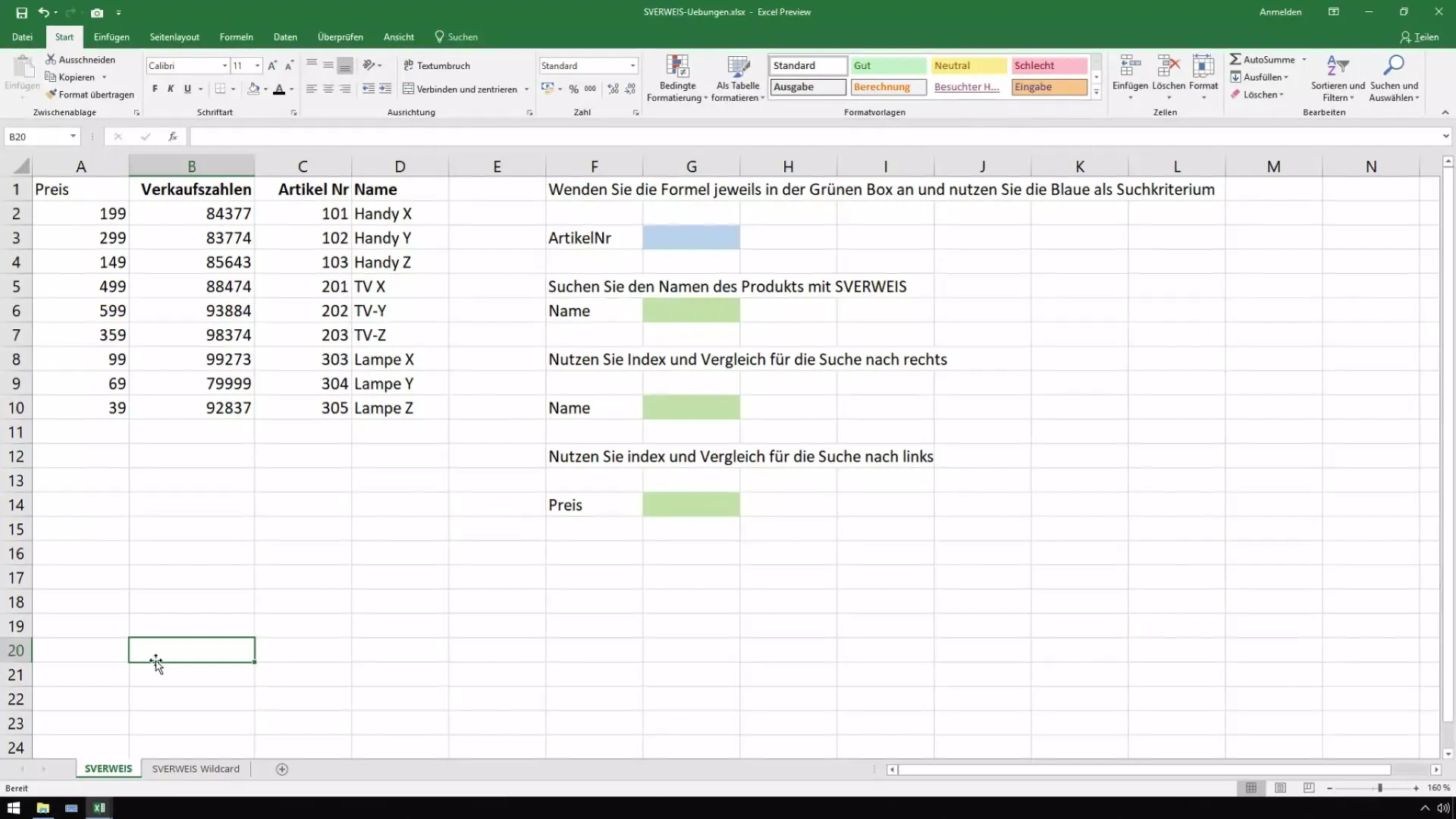
I vårt eksempel har du en Excel-arbeidsbok der du har ordnet sorteringsrekkefølgen slik at navnene står først. Dette gjør det lettere for deg å søke spesielt i lengre lister.
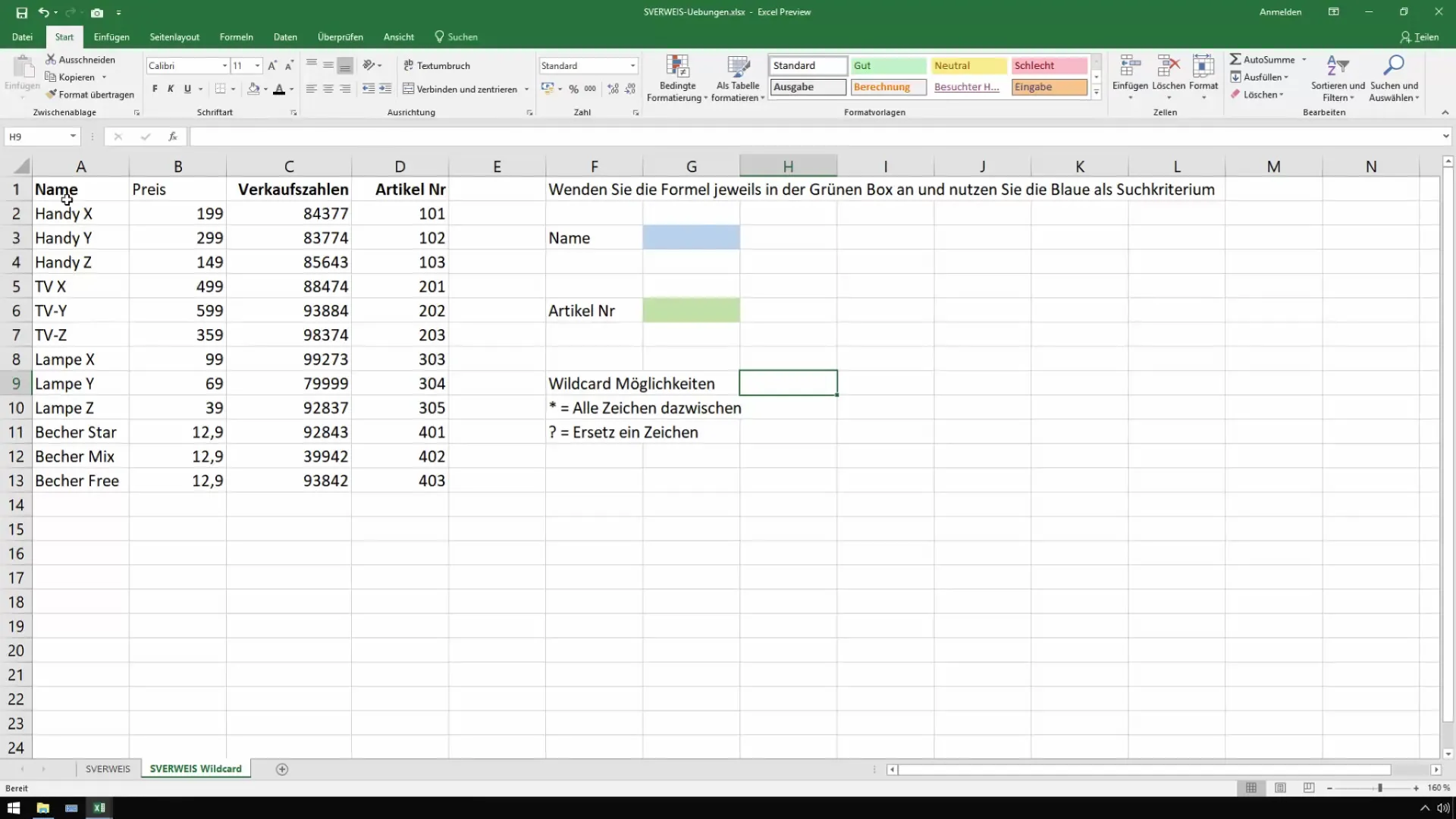
Trinn 2: Bruk av jokertegn
Hvis du leter etter et bestemt navn, trenger du ikke å bruke hele navnet. Jokertegnene du kan bruke, er spørsmålstegnet (?) og stjernen (*). Med spørsmålstegnet erstatter du nøyaktig ett tegn, mens stjernen erstatter et vilkårlig antall tegn.
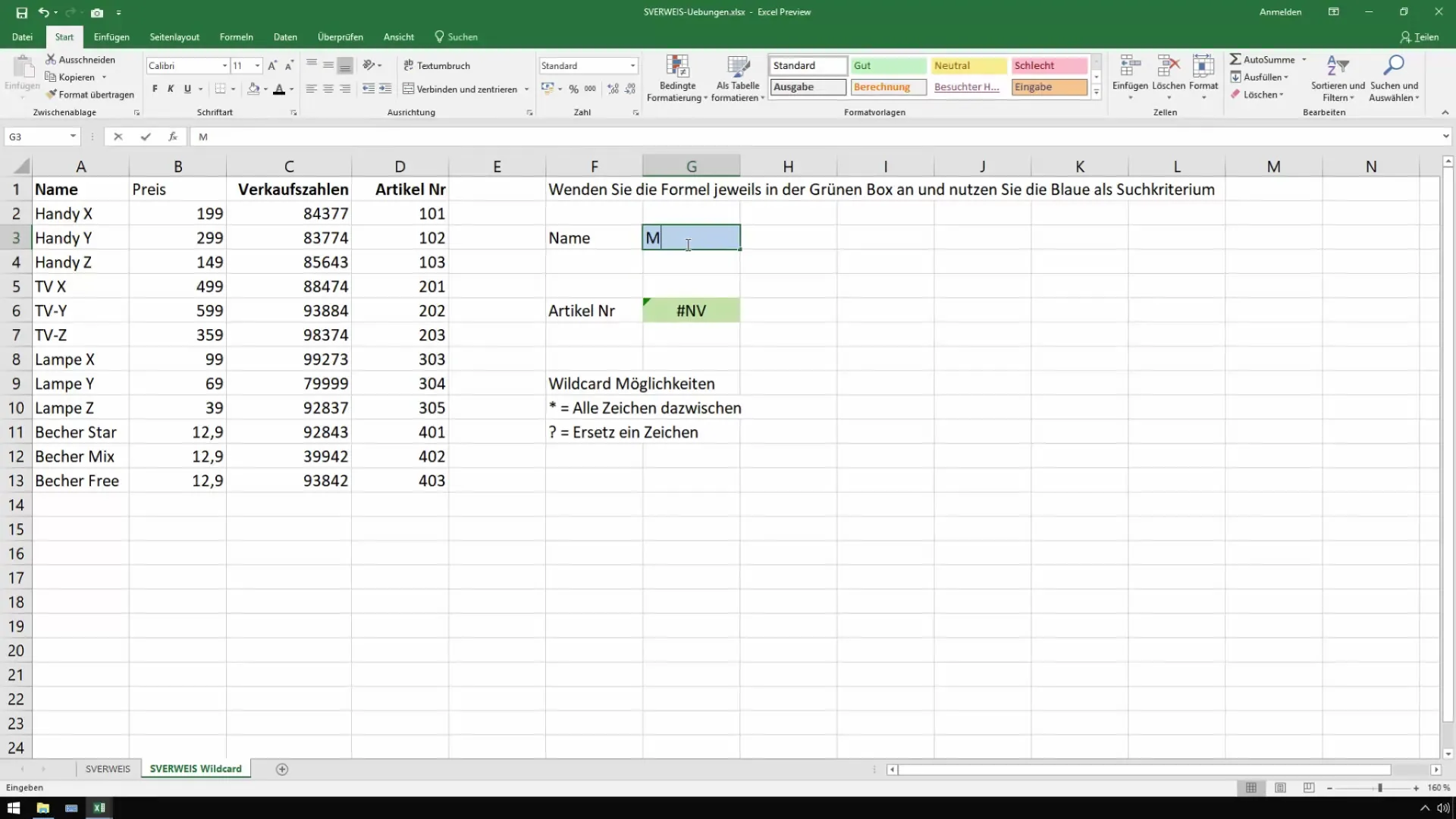
Hvis du for eksempel søker etter "Becher Mix," kan du også bare skrive "*Mix" for å finne alle navn som slutter med "Mix".
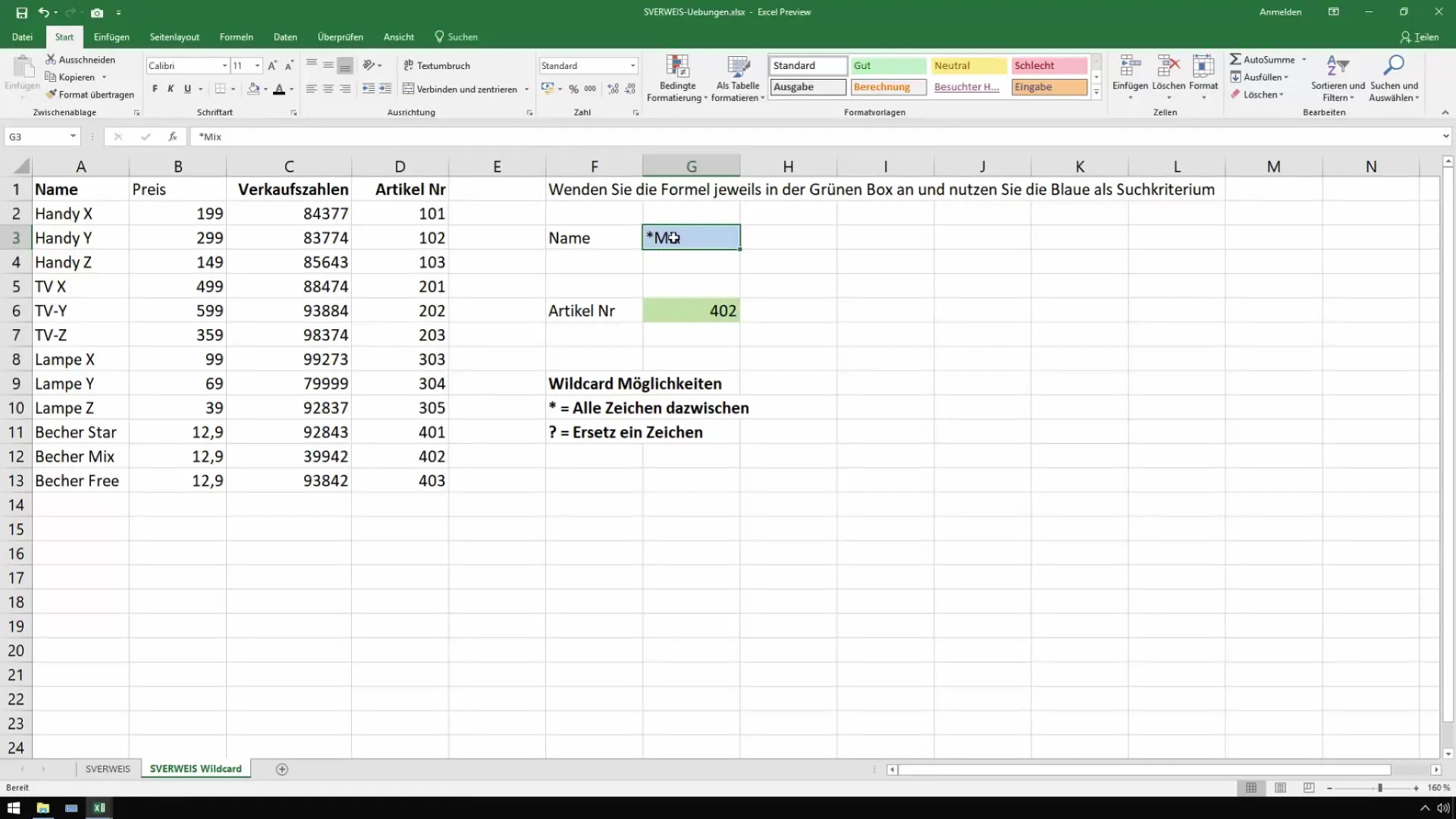
Trinn 3: SVERWEIS med jokertegn
Nå tester vi den fleksible søkefunksjonen. Angi "*Mix" som søkekrav. Excel vil liste opp alle elementer som slutter på "Mix".
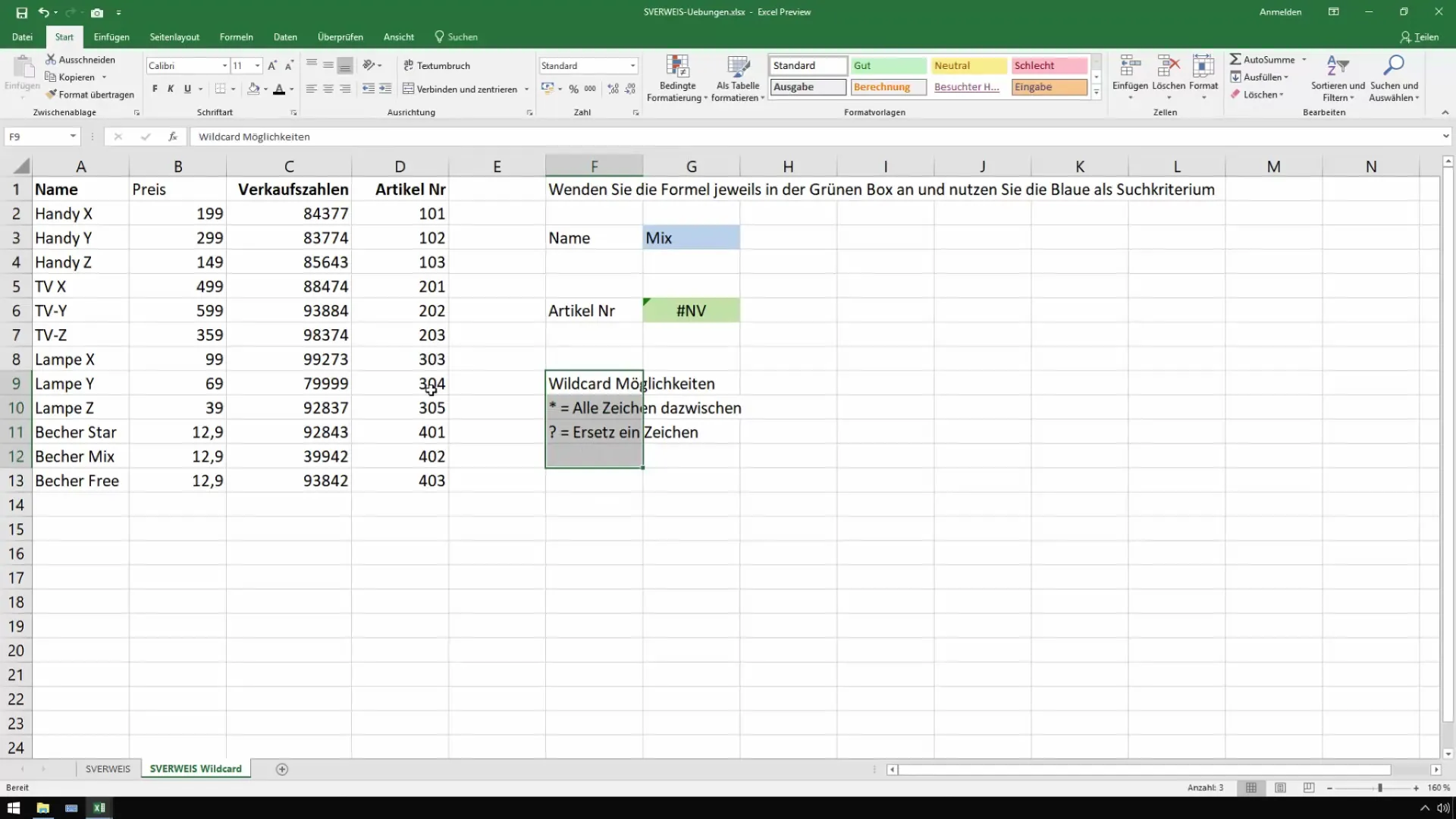
Hvis du bare vil bruke "Stern," skriv "Stern og Ch Stern" for å finne den første treffet som begynner med "Ch".
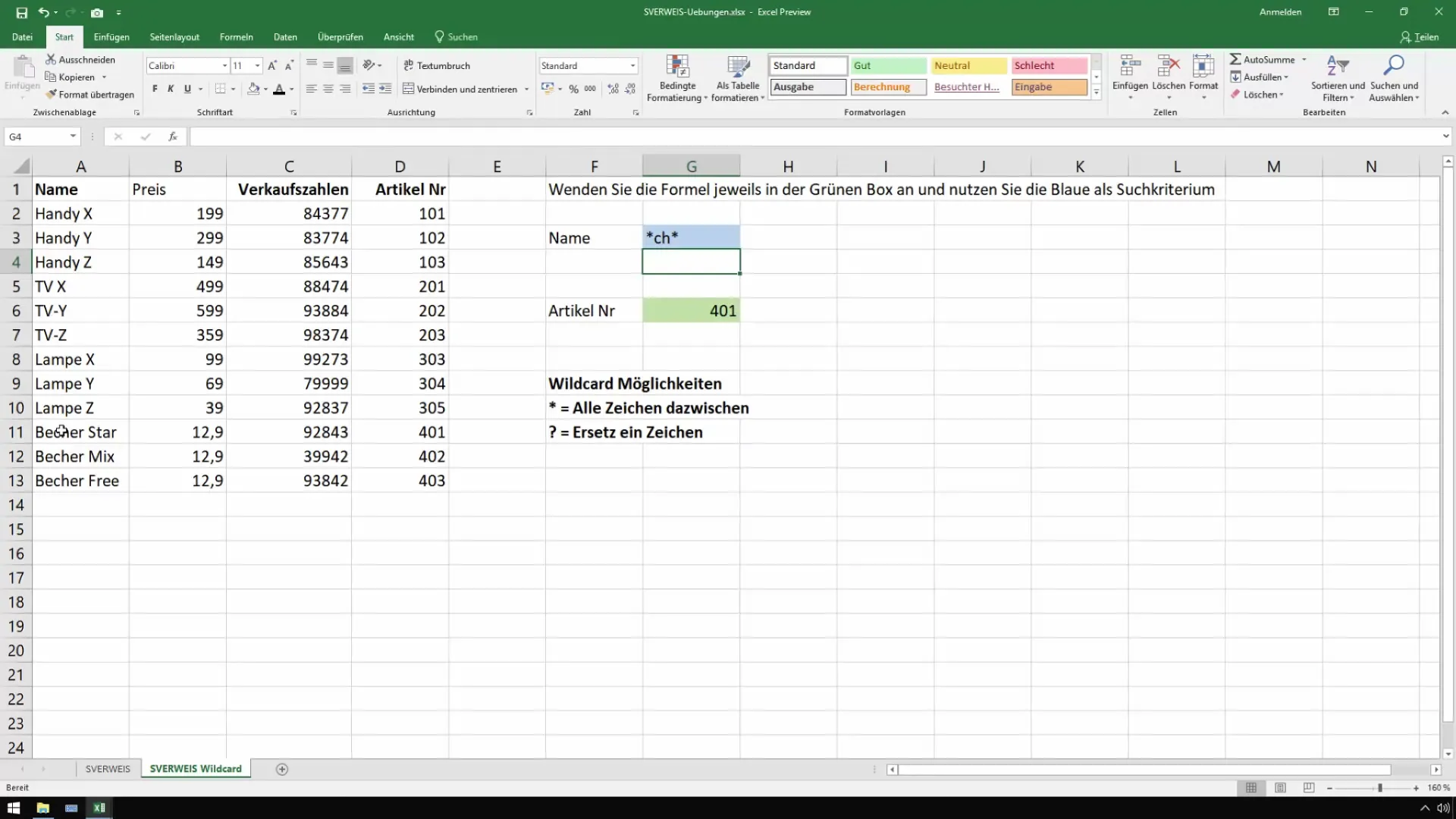
Trinn 4: Kombinert bruk av jokertegn
Du kan også kombinere jokertegn. Hvis du leter etter "Lampe" for å finne alle elementer som begynner med "Lampe", er det enkelt: Bruk "Lampe". Excel vil umiddelbart vise deg relevante resultater.
Hvis du imidlertid må erstatte et tegn nøyaktig, bruk spørsmålstegnet. For eksempel kan du bare skrive "Lampe?" for "LampeX".
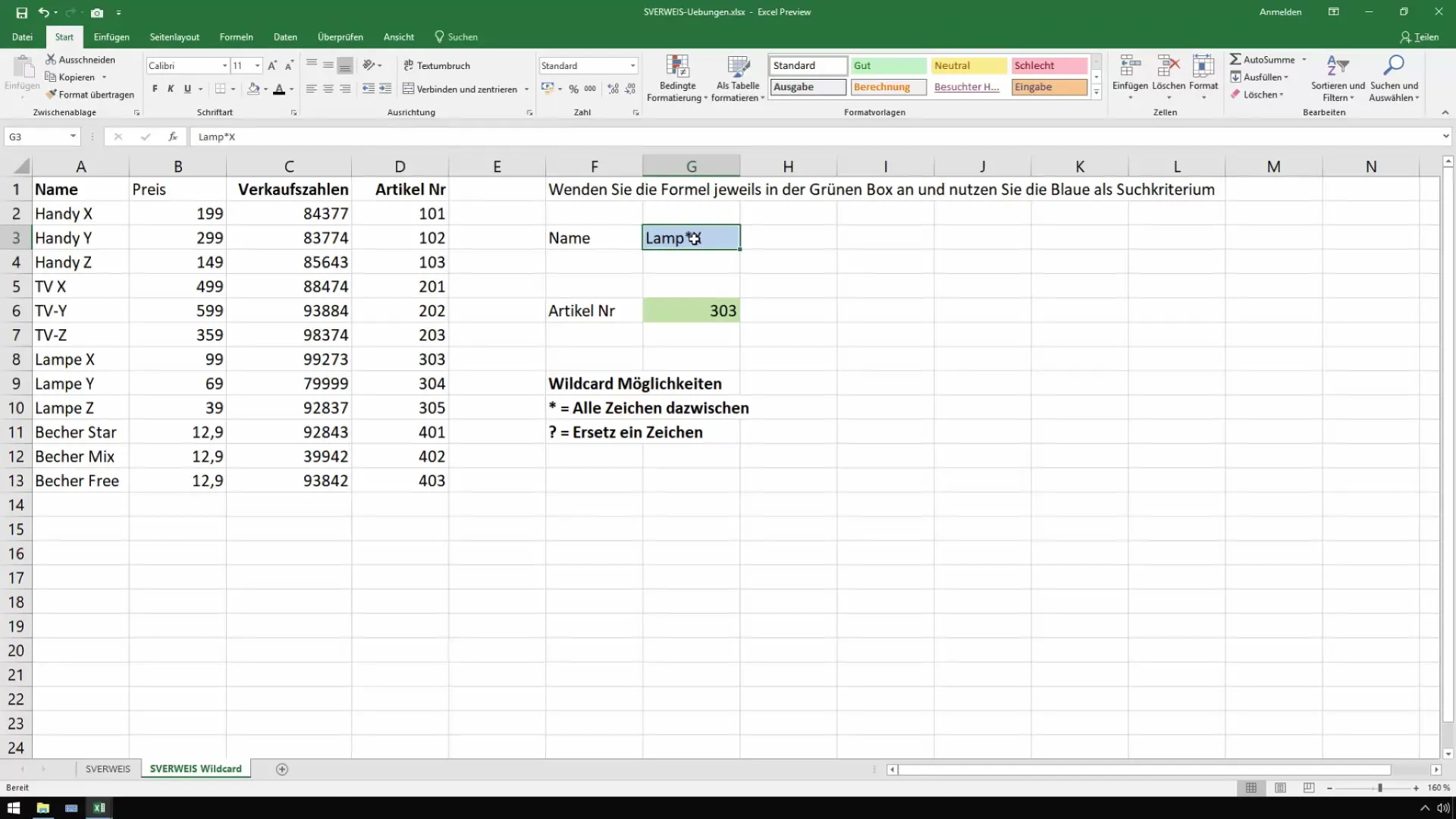
Trinn 5: Usikre stavemåter
Hvis du er usikker på hvordan et element er skrevet, er spørsmålstegnet spesielt verdifullt. Sett et spørsmålstegn på plassen til det ukjente tegnet. Dette kan spare deg for feil hvis du ikke nøyaktig husker en skrivemåte.
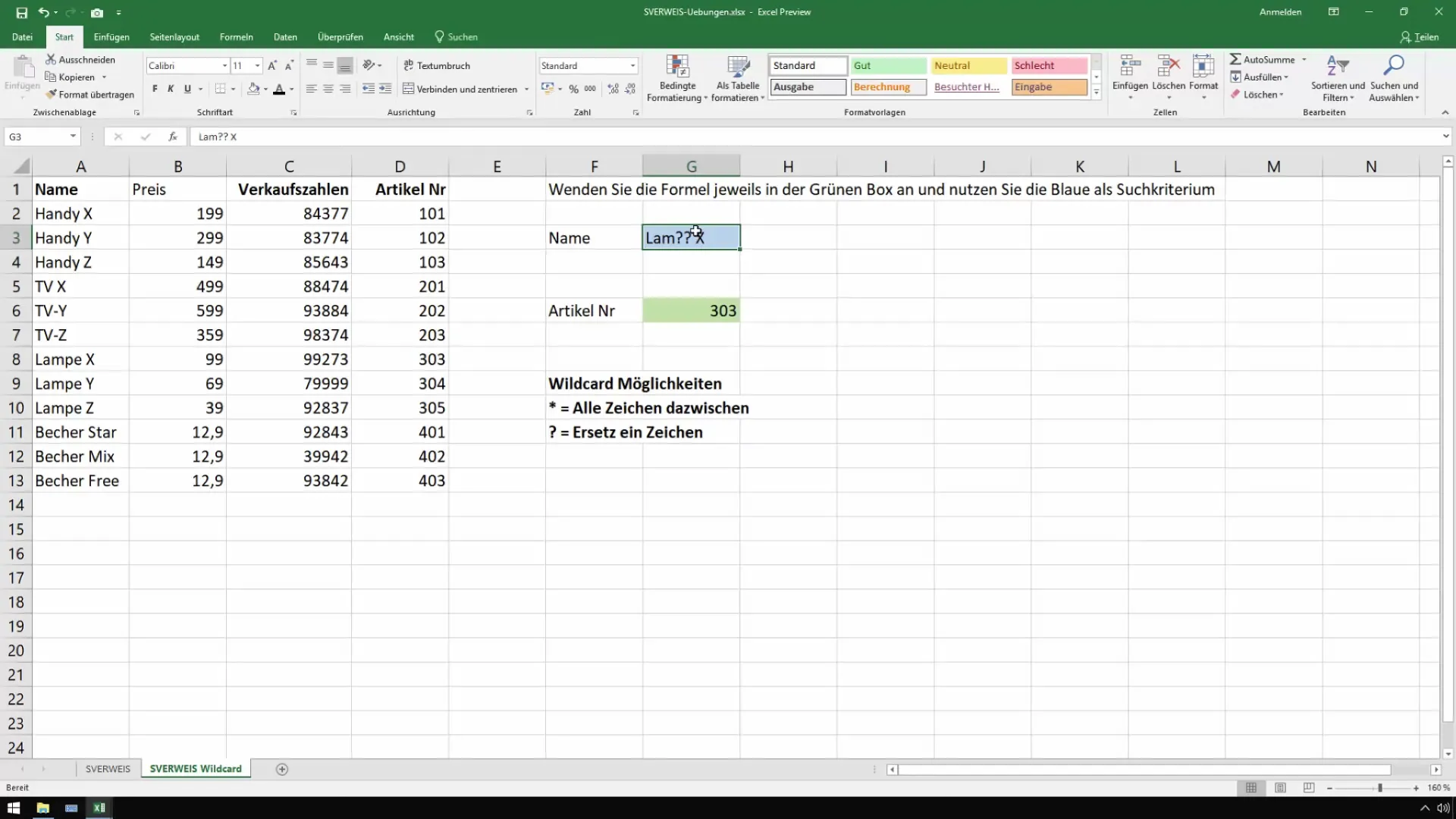
I tillegg kan du også bare fortsette med en stjerne. Det er nok å skrive "L stjerne X" hvis du kjenner begynnelsen av et begrep.
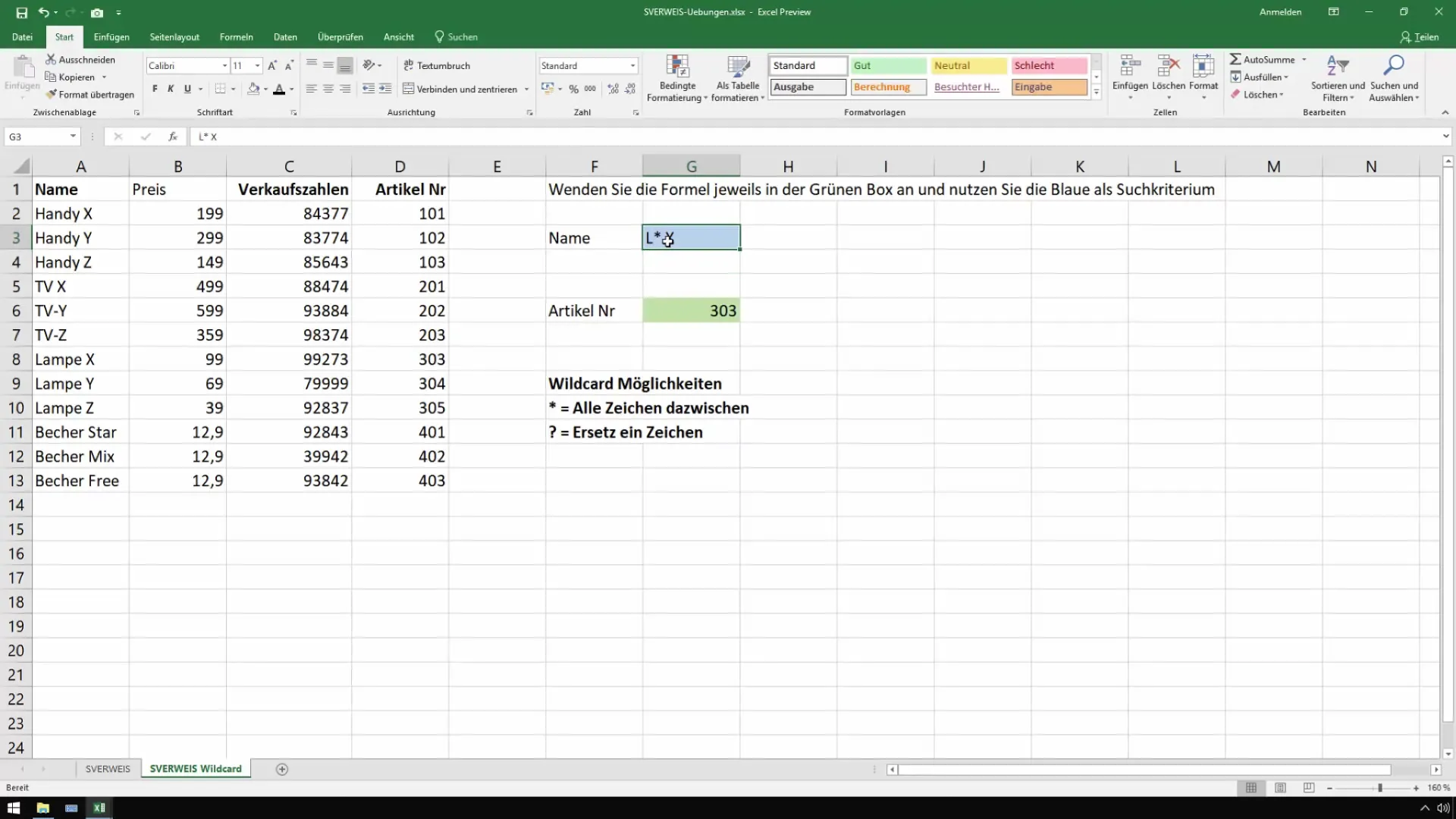
Trinn 6: Effektiv bruk av INDEX og SAMMENLIGN
Omtalen av INDEX og SAMMENLIGN kan være interessant for avanserte brukere. Disse funksjonene gir deg en alternativ metode for datasearch og kan hjelpe deg med å øke fleksibiliteten i dataanalyse.
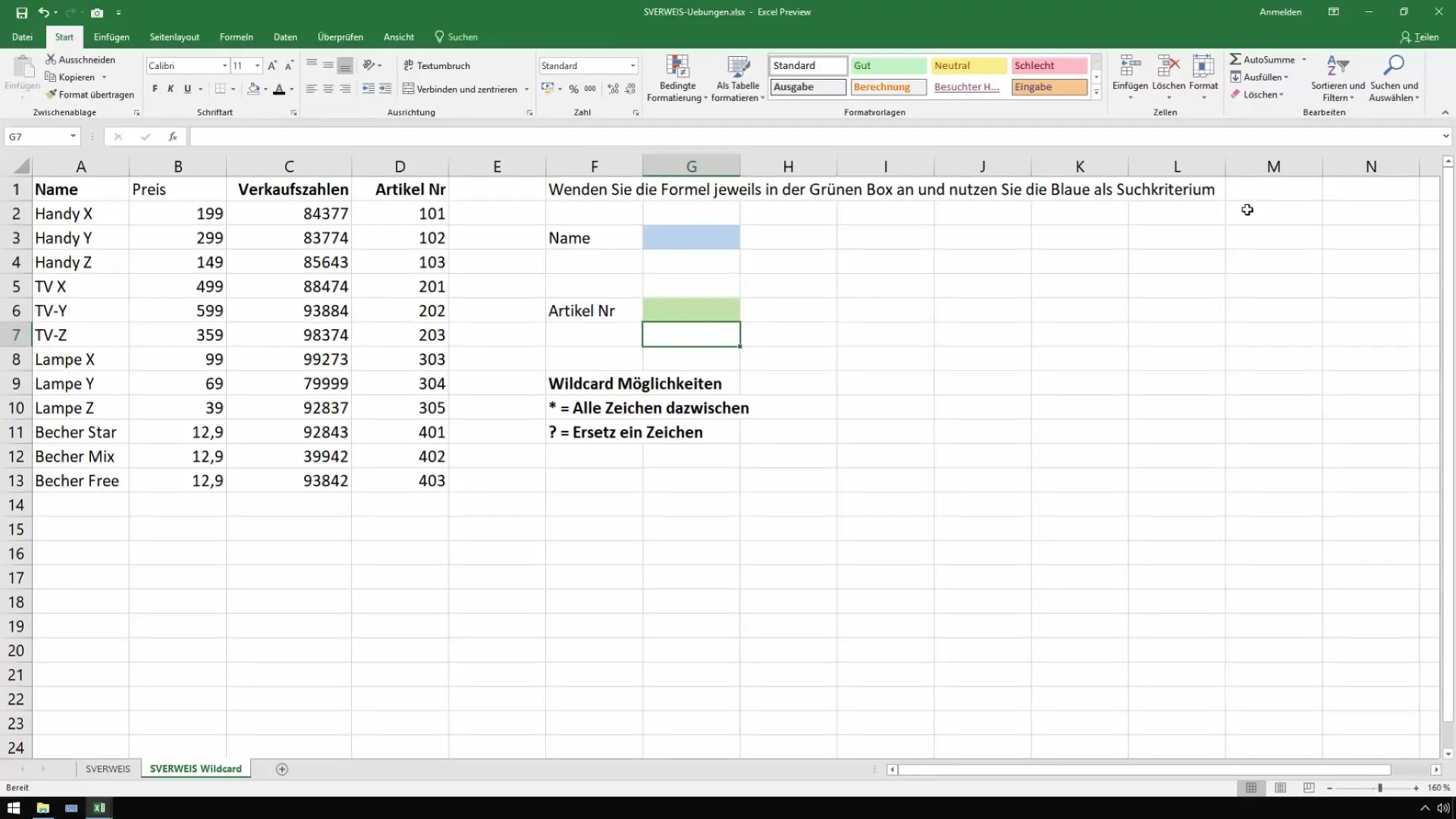
Sjekk ut denne opplæringen igjen og forsikre deg om at du kan følge alle trinnene. Hvis du har spørsmål, kan du bruke kommentarene for å få mer informasjon.
Oppsummering
I løpet av denne veiledningen har du lært hvordan du kan bruke SVERWEIS med tilleggsfunksjoner som Wildcards for å effektivt søke etter data. Fra å bruke enkle SVERWEIS-funksjoner til å bruke Wildcards for fleksible søkeforespørsler – du har verktøyene til å optimalisere Excel-databasesøkene dine.
Ofte stilte spørsmål
Hvordan bruker jeg Wildcards i SVERWEIS?Wildcards som "*" og "?" lar deg gjøre fleksible søk i SVERWEIS-funksjoner.
Hva skjer hvis jeg bare skriver inn en del av et navn?Hvis du bare skriver inn deler av et navn, kan du få en feilmelding. Bruk Wildcards for å søke vellykket.
Kan jeg også bruke andre funksjoner i kombinasjon med SVERWEIS?Ja, du kan bruke INDEX og SAMMENLIGN for avanserte søkefunksjoner.


